כיצד לחבר רמקול חיצוני לטלוויזיית Samsung
אף שאיכות הצליל של רמקולים מובנים בטלוויזיה החכמה של Samsung היא גבוהה במיוחד, תוכלו להוסיף רמקול אלחוטי או רמקול Bluetooth, או לחבר את הטלוויזיה למקרן קול כדי להעשיר את פלט השמע וליהנות מחוויות צפייה וגיימינג סוחפות. הפיקו את המרב מהטלוויזיה החכמה בעזרת צליל עשיר ואיכות שמע משופרת.
פעלו לפי השלבים הבאים כדי למצוא את שיטת החיבור המתאימה ביותר עבורכם.
בדיקה של פלט הצליל
כברירת מחדל, פלט הצליל מוגדר לרמקולי הטלוויזיה.
לפני שתשנו את ההגדרה, בדקו את שיטות החיבור הקיימות בין הטלוויזיה לבין מכשיר שמע חיצוני.
- בשלט הרחוק, לחצו על כפתור הבית ונווטו אל מקור (Source) > מדריך חיבורים (Connection Guide) > מכשיר אודיו (Audio Device).

הערה:
- לא ניתן לשלוט ברמקולים חיצוניים באמצעות השלט החכם של Samsung וחלק מתפריטי הצליל אינכם נתמכים.
- אם הטלוויזיה מוגדרת לשימוש ברמקולים חיצוניים, מרבית ההגדרות ב'הגדרות מומחה' (Expert Settings) יופיעו בצבע אפור.
כאשר הטלוויזיה מחוברת למכשיר חיצוני, כגון נגן DVD/BD או ממיר, מצב Power Sync יופעל באופן אוטומטי. במצב Power Sync, הטלוויזיה ממשיכה לזהות מכשירים חיצוניים ולהתחבר אליהם באמצעות כבל HDMI. כדי לכבות פונקציה זו, ניתן לנתק את כבל ה-HDMI מהמכשיר המחובר.
שלב 1. חברו את הכבל ליציאה HDMI IN (eARC) שבטלוויזיה.
שלב 2. התחברו ליציאה HDMI OUT (TV-ARC/eARC) שברמקול החיצוני.
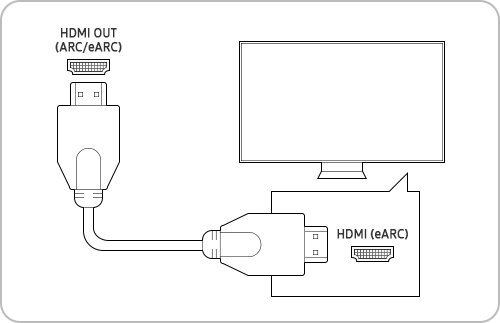
שלב 3. לחצו על כפתור הבית ובחרו בהגדרות (Settings).
שלב 4. בחרו בצליל (Sound) > הגדרות מומחה (Expert Settings).
שלב 5. שנו ממצב HDMI eARC למצב אוטומטי (Auto).
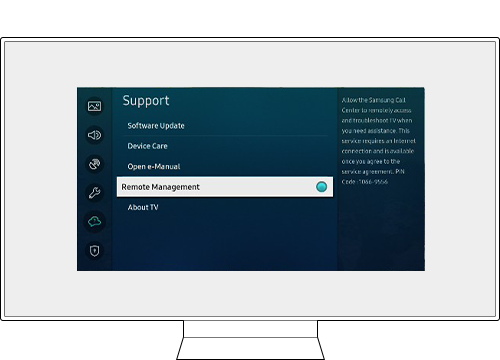
הערה:
- באפשרותכם לחבר מכשיר שמע שתומך ב-eARC באמצעות HDMI-eARC. במהלך חיבור ההתקן, עשויה לחול השתקה זמנית.
- בחרו באפשרות 'פורמט להתקני שמע דיגיטליים' (Digital Output Audio Format). אם תבחרו באפשרות אוטומטי (Auto), מכשיר השמע ייצא באופן אוטומטי בפורמט הנתמך. אם תבחרו באפשרות 'ישיר' (Pass-through), נתוני השמע יעברו ללא עיבוד.
אם תחברו מכשיר שמע באמצעות כבל אופטי, ההגדרה של פלט הצליל תשתנה באופן אוטומטי למכשיר המחובר. עם זאת, עליכם להפעיל את מכשיר השמע החיצוני לפני חיבורו באמצעות כבל אופטי.
שלב 1. חברו את הכבל ליציאה Optical In שבטלוויזיה.
שלב 2. התחברו ליציאה Digital Audio Out (Optical) שברמקול החיצוני.
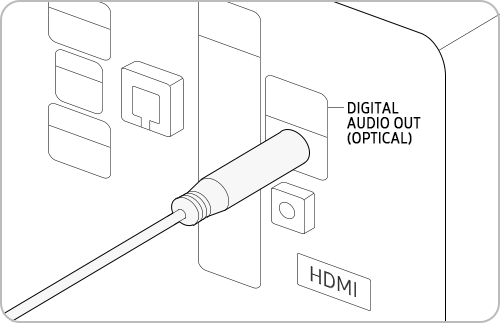
כדי לשנות את ההגדרה של פלט הצליל, בצעו אחת מהפעולות הבאות:
אפשרות 1. בעת שימוש במסך Easy Setup
שלב 1. לחצו על כפתור הבית בשלט והיכנסו להגדרות (Settings).
שלב 2. בחרו באפשרות אופטי (Optical) בפלט צליל (Sound Output) בעזרת לוח מקשי הכיוון.
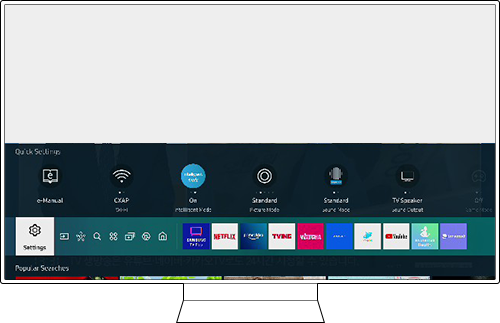
אפשרות 2. בעת שימוש במסך Full Setting
שלב 1. לחצו על כפתור הבית בשלט והיכנסו להגדרות (Settings).
שלב 2. לחצו על צליל (Sound) > פלט צליל (Sound Output) ובחרו באופטי (Optical).

הערה: ייתכן שיציאת הכבל האופטי לא תיתמך, בהתאם לדגם.
באפשרותכם לחבר מכשירים שונים (רמקולים, אוזניות) באמצעות Bluetooth ולהשתמש בהם בקלות ובנוחות. עקבו אחרי השלבים הבאים.
שלב 1. הפעילו את הרמקול שאליו ברצונכם להתחבר ואז לחצו והחזיקו את כפתור הצימוד.
שלב 2. הפעילו את הטלוויזיה החכמה של Samsung.
שלב 3. בשלט, לחצו על כפתור הבית ואז בחרו בהגדרות (Settings).
שלב 4. נווטו אל צליל (Sound) > פלט צליל (Sound Output).
שלב 5. ובחרו באפשרות רשימת רמקולי Bluetooth (Bluetooth Speaker List).
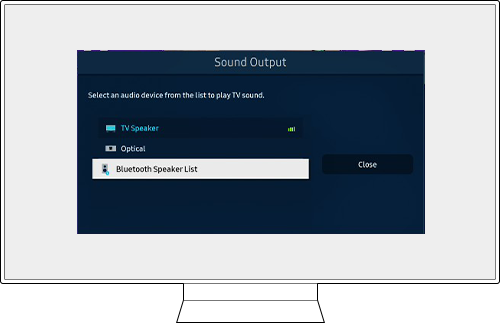
שלב 6. בחרו ברמקול שאליו ברצונכם להתחבר והשלימו את הצימוד.
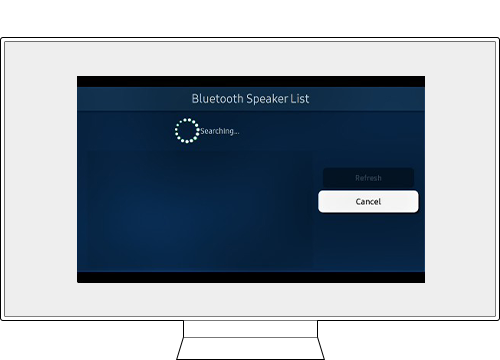
באמצעות פונקציית ה-Wi-Fi, תוכלו ליהנות ממקורות צליל איכותיים בטלוויזיות החכמות בלי לשבש או לאבד צליל. המשיכו לקרוא לקבלת פרטים. פונקציה זו זמינה בטלוויזיות של Samsung ובמקרני קול של Samsung בלבד.
- בדקו את חיבור ה-Wi-Fi בטלוויזיה החכמה של Samsung.
- בדקו שהרמקול שאליו ברצונכם להתחבר מחובר לרשת אלחוטית.
- בדקו שהטלוויזיה והרמקול מחוברים לאותה הרשת האלחוטית.
שלב 1. לחצו על כפתור הבית בשלט ובחרו בהגדרות (Settings).
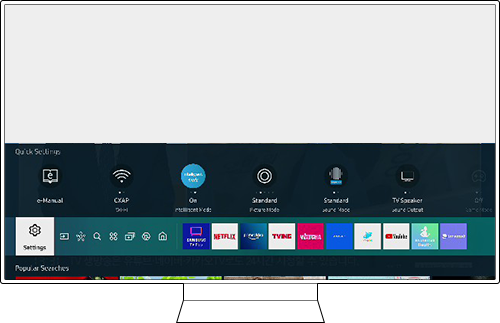
שלב 2. נווטו אל צליל (Sound) > פלט צליל (Sound Output).
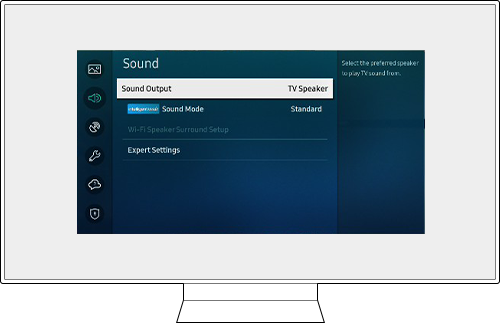
שלב 3. כאשר תופיע רשימה של רמקולים שמחוברים לאותה הרשת האלחוטית, בחרו במכשיר שאליו ברצונכם להתחבר.
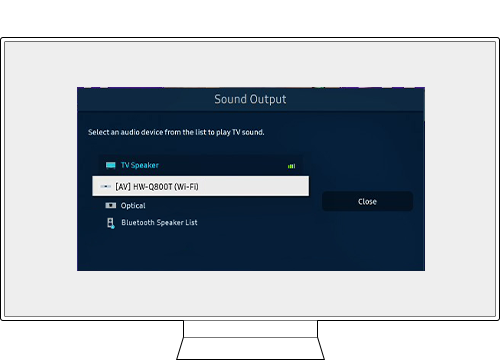
הערה: תכונה זו זמינה רק בדגמים שהושקו בשנת 2013 ואילך.
הערה:
- אם אתם מתקשים בשימוש בטלוויזיה החכמה של Samsung, תמיד כדאי לבדוק אם זמינים עדכוני תוכנה שעשויים לתקן את הבעיה שנתקלתם בה.
- צילומי מסך ותפריטים של המכשיר עשויים להשתנות בהתאם לדגם המכשיר ולגרסת התוכנה.
תודה על המשוב שלך
יש להשיב לכל השאלות.